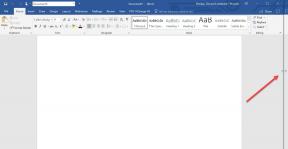Erste Schritte mit Do Camera von IFTTT
Verschiedenes / / February 14, 2022
Wir hier bei Guiding Tech sind große Fans von IFTTT. Es brauchte etwas Kompliziertes wie Web-Automatisierung und machte es so einfach, dass jeder es verstehen konnte. Das Geheimnis lag im Namen. WENN das dann DAS. Wenn X passiert, tue Y. Sie haben die Regeln definiert und IFTTT hat sich um den Rest gekümmert.

Jetzt breitet IFTTT seine Flügel aus und nimmt die WENN Teil der Gleichung und Putten SIE dafür zuständig. Also wird Y jetzt nur passieren, wenn du X tust. Dies hat sich in drei großartigen mobilen Apps für iOS und Android manifestiert. Do Note für textbasierte Automatisierung, Do Button, der nur als Summer zum Aufrufen von Rezepten fungiert, und Do Camera (sowohl für iOS als auch für Android verfügbar) – wo Sie damit beginnen, ein Bild aufzunehmen und es an einen beliebigen Webdienst von Ihnen zu senden Auswahl.
Wir haben bereits darüber gesprochen Notiere und Do-Button im Detail früher und heute ist es so Machen Sie die Kamera an der Reihe.
Was ist die beste Verwendung für Do Camera?
Der beste Weg, Do Camera zu verwenden, besteht darin, schnell etwas aufzunehmen und es an einem sinnvollen Ort abzulegen. Vielleicht eine Evernote-Notiz oder ein Dropbox-Ordner. Etwas, auf das Sie zurückkommen werden.
Das nützlichste Beispiel meiner Erfahrung nach ist das Aufnehmen eines Bildes einer Quittung und Senden an ein Evernote-Notizbuch oder Dropbox-Ordner. Aber Sie können dies für fast alles tun. Angenommen, Sie kaufen Möbel für Ihr neues Zuhause. Oder einfach ein Bild per E-Mail an sich selbst senden.

Neben dem Sammeln von Dingen ist Do Camera auch nützlich, wenn es darum geht, Fotos zu teilen. Sie können Fotos schnell auf Twitter oder einem speziellen Facebook-Album teilen. Blogging-Netzwerke wie Tumblr und WordPress werden ebenfalls unterstützt.
Ich denke, das blitzschnelle Sammeln und Teilen von Fotos sind die beiden besten Anwendungsfälle für Do Camera. Um sich die fantastischen, vorgefertigten Rezepte anzusehen, springen Sie zum letzten Abschnitt.
Wie funktioniert die Kamera?
Ähnlich wie bei IFTTT richten Sie Do Camera ein, indem Sie „Rezepte“ verwenden, die Sie in der App finden. Sie müssen sich bei den entsprechenden „Kanälen“ für entsprechende Dienste wie Evernote, Dropbox und dergleichen anmelden. Sobald ein Rezept mit den spezifischen Details angepasst wurde, wird es in der App angezeigt.
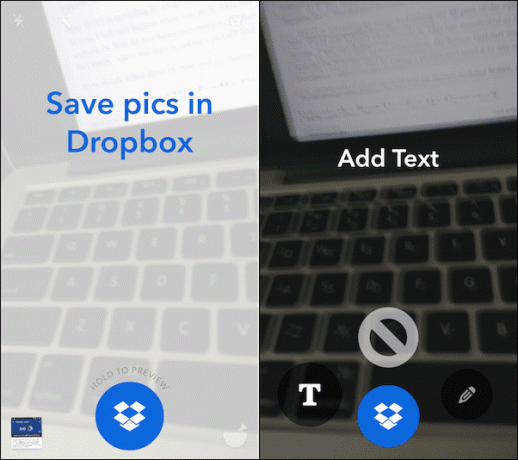
Die Do Camera-App ist, ähnlich wie andere Do-Apps, unglaublich minimal. Es öffnet sich direkt zur Kameraansicht, wobei das aktuelle Rezept für eine Sekunde blinkt. Sie können nach links/rechts wischen, um andere Rezepte in der Liste anzuzeigen. Es steht Ihnen frei, unbegrenzt Rezepte hinzuzufügen, aber um die Dinge einfach zu halten, sollten Sie idealerweise bei etwa 6 Rezepten bleiben.
Es gibt auch ein praktisches Widget für iOS und Android, um schnell zu einem bestimmten Rezept zu gelangen.
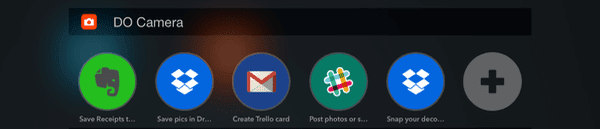
So verwenden Sie die Kamera
Tippen Sie nach dem Start der App auf Rezept Symbol unten rechts. Hier sehen Sie alle aktivierten Rezepte. Tippen Sie auf die + Schaltfläche, um weitere Rezepte hinzuzufügen. Von hier aus können Sie herumstöbern, Kanäle auschecken oder einfach suchen.
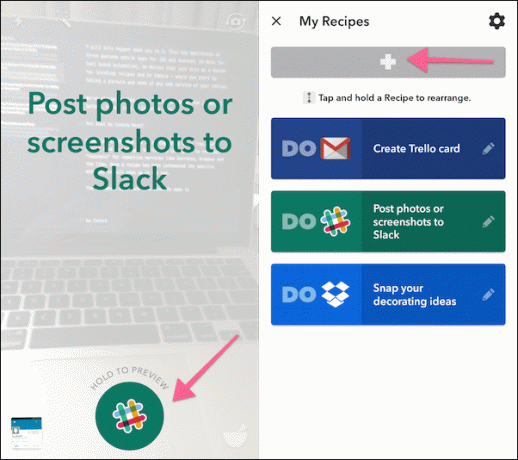
Wenn Sie ein Rezept finden, das Ihnen gefällt, tippen Sie auf Hinzufügen. Sie können Rezepte bearbeiten, indem Sie auf tippen Bearbeiten Schaltfläche aus der Liste der aktiven Rezepte.

Und da dies schließlich IFTTT ist, steht es Ihnen natürlich frei, Ihre eigenen Rezepte basierend auf verfügbaren Kanälen und Aktionen zu erstellen. Für Anfänger reicht es jedoch aus, die verfügbaren Rezepte zu verwenden und zu bearbeiten.
Die besten Do-Kamera-Rezepte für den Einstieg
1. Scannen Sie Quittungen in Evernote
Mit dem Rezept erfassen Sie schnell alle wichtigen Belege. Wenn Sie in einem Arbeitsprojekt unterwegs sind, kann dies sehr hilfreich sein.
2. Speichern Sie Bilder in Dropbox/Google Drive
Dies ist ein wirklich einfaches Rezept, bei dem jedes aufgenommene Bild zu einem Dropbox- oder Google Drive-Ordner hinzugefügt wird. Die Voreinstellung ist Kamera machen Ordner, aber Sie können ihn bearbeiten, um ihn zu etwas anderem zu machen. Ändern Sie auch den Rezeptnamen in etwas, das mit dem zusammenhängt, was Sie erfassen.
3. Fotos in Slack posten
Nehmen Sie schnell ein Foto auf und posten Sie es in einem Slack-Kanal.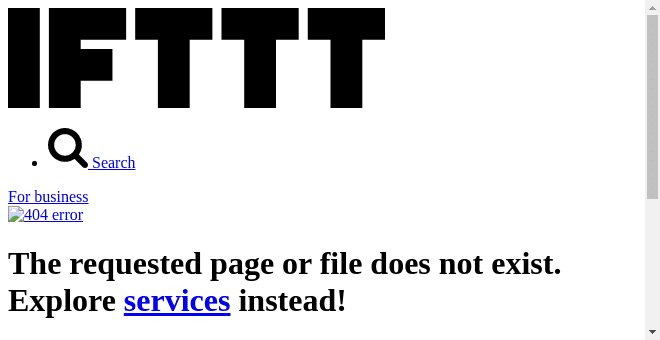
4. Veröffentlichen Sie Fotos auf Facebook, Twitter oder einer Facebook-Seite
Laden Sie Fotos in ein Facebook-Album hoch oder teilen Sie eines als Tweet. Wenn Sie eine Facebook-Seite verwalten, gibt es auch ein Rezept für Sie.
5. Visitenkarten erfassen
Mit diesem Rezept können Sie eine Visitenkarte zusammen mit den Details erfassen, z. B. wo Sie waren und wann Sie die Karte erhalten haben.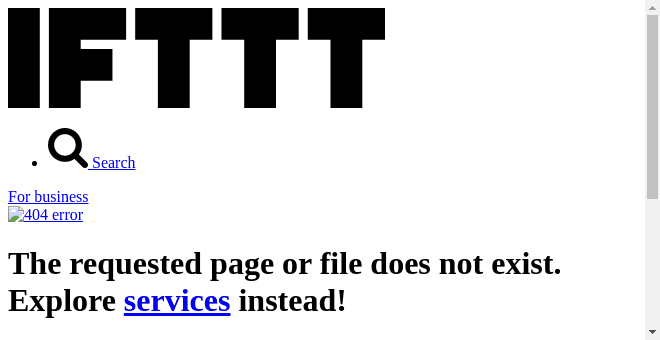
6. Pushen Sie ein Foto mit Pushbullet
Wenn Sie schnell ein Foto machen und es sofort auf Ihrem Computer anzeigen möchten, verwenden Sie dieses Rezept. Es funktioniert mit Pushbullet, einem weiteren unverzichtbaren Dienstprogramm für Android.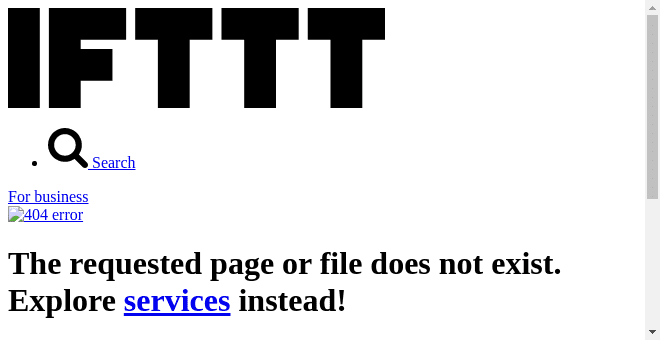
Pushbullet und Trello: Ich habe bereits darüber geschrieben, wie Sie Do Note schnell verwenden können Senden Sie einen Text als Benachrichtigung an Pushbullet auf allen Ihren Geräten. Zusammen mit der Verwendung von use Machen Sie Apps, um schnell neue Karten in Trello zu erstellen.
Wofür werden Sie es verwenden?
Welchen kreativen Einsatz haben Sie für Do Camera gefunden? Teilen mit ist in den Kommentaren unten.
Zuletzt aktualisiert am 03. Februar 2022
Der obige Artikel kann Affiliate-Links enthalten, die Guiding Tech unterstützen. Dies beeinträchtigt jedoch nicht unsere redaktionelle Integrität. Die Inhalte bleiben unvoreingenommen und authentisch.